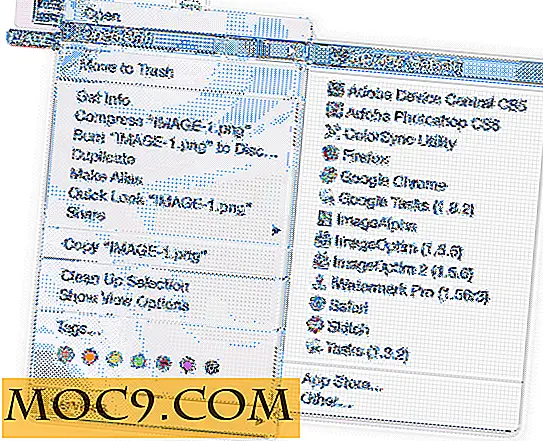כיצד השבת או להגדיר את שחזור המערכת ב - Windows
מיקרוסופט הציגה את תכונות שחזור המערכת ב- Windows XP, אבל זה היה כל כך רע, כי רוב הגיבויים לא ניתן להשתמש כדי לשחזר את המערכת. עם Windows 7 ו - 8, מיקרוסופט השקיע מאמץ רב כדי לשפר את התכונה 'שחזור המערכת', והיא כעת אפשרות מעשית עבור כולם, במיוחד עבור אנשים שאינם מטרידים עם גיבויים רגילים של המערכת, כדי לשמור על הסדר שלהם.
מהי נקודת שחזור מערכת
עבור אלה שאינם מודעים, Windows שחזור המערכת היא תכונה יליד ב- Windows XP / Vista / 7/8 / 8.1 כי חוסך את המחשב מפני שחיתות על ידי שחזור אותו למצב טוב ידוע קודם לכן. ניתן ליצור את נקודות שחזור המערכת במכונה באופן ידני או באופן אוטומטי, וניתן להפעילן בכל פעם שתתקין תוכנה, מנהלי התקנים או עדכוני Windows וכו '. בכל פעם שתיווצר נקודת שחזור מערכת, Windows יצלם תמונה (סוג) של המצב הנוכחי.
אז בכל פעם שאתה לשחזר את ההגדרות הקודמות, Windows יהיה לשחזר רבים של קבצים חשובים כמו קבצי מערכת, הגדרות הרישום, קבצי התוכנית, הגדרות מערכת, וכו '
הערה: למרות שאנו מציגים זאת ב- Windows8 / 8.1, הליך זה יעבוד עם Windows 7.
הגדר את שחזור המערכת
לפני שתגדיר את שחזור מערכת Windows במחשב Windows, עליך לוודא שתכונה זו כבר מופעלת. כברירת מחדל, שחזור המערכת מופעל עבור כונן C (כונן OS מותקן). אם שחזור המערכת אינו מופעל כברירת מחדל, בצע את השלבים הבאים כדי להפעיל אותו ולהגדיר אותו.
1. לחץ על "Win + X" ובחר "System" מתוך רשימת האפשרויות. פעולה זו תפתח את חלון פרטי המערכת.
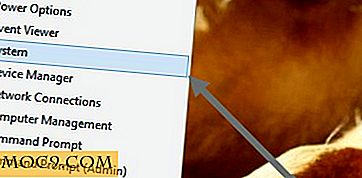
2. עכשיו לחץ על "מערכת הגנה" הקישור המוצג בצד ימין של החלון.

3. הפעולה הנ"ל תפתח את הכרטיסייה "הגנת מערכת" בתוך חלון "מאפייני מערכת".
4. גלול מטה אל הקטע "הגדרות הגנה" ובדוק אם כונן ההפעלה שלך כולל מצב הגנה "on". אם לא, בחר אותו ולחץ על הלחצן "הגדרה" כדי להמשיך.

5. הפעולה הנ"ל תפתח את חלון הגנת המערכת עבור הדיסק שנבחר. כאן בחר את תיבת הסימון "הפעל את הגנת המערכת" כדי להפעיל או להפעיל את תכונת שחזור המערכת.

6. לאחר שתכונת שחזור המערכת מופעלת, באפשרותך להגדיר את כמות שטח הדיסק שתכונת שחזור המערכת יכולה להשתמש בה על-ידי גרירה של המחוון ליד "שימוש מקסימלי". ברור שככל שתקצה יותר מקום, תוכל לשמור נקודות שחזור רבות יותר. כאשר שטח הדיסק שהוקצה מתמלא, Windows ימחק את נקודת השחזור הישנה כדי לפנות מקום לזו החדשה.

7. אם אתה רוצה למחוק את כל נקודות שחזור שנוצרו בעבר, פשוט לחץ על כפתור המחיקה ליד "מחק את כל נקודות שחזור עבור הכונן הזה".

השבת את שחזור המערכת
למרות שתכונת שחזור המערכת שימושית ומציל חיים בזמן החירום, היא צורכת כמות ניכרת של שטח דיסק. שטח דיסק אינו בחירה אם אתה משתמש במחשבים ניידים עם שטח דיסק קטן או אם יש לך SSD עבור כונן ההפעלה של מערכת ההפעלה. אם שטח דיסק פונה אליך, ייתכן שתרצה להשבית את התכונה 'שחזור המערכת'.
פתח את "הגנת מערכת" חלון (בצע את השלבים 1 עד 3 לעיל) ובחר את הכונן תחת הגדרות הגנה ולחץ על כפתור "תצורה".
כאן בחר את תיבת הסימון "השבת את הגנת המערכת" כדי להשבית שחזור המערכת ולחץ על כפתור אישור כדי לשמור את השינויים.

הערה : למרות השבתת התכונה שחזור המערכת ב- Windows משחררת את שטח הדיסק הקשיח, זה תמיד רעיון טוב שיש גיבויים קבועים, כך שלא תוכל להתמודד עם מצבים מביכים כמו אובדן נתונים או לחלוטין מחדש התקנת מערכת ההפעלה.
זה כל מה שיש לעשות, ואני מקווה שזה עוזר. האם להגיב למטה אם אתה נתקל בבעיות בעת הגדרת או השבתת התכונה שחזור המערכת או לחלוק את המחשבות שלך.